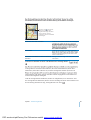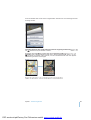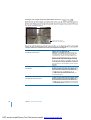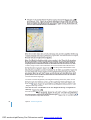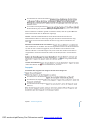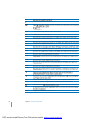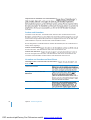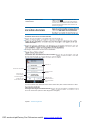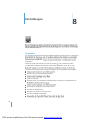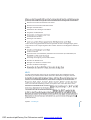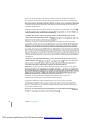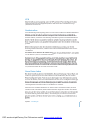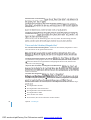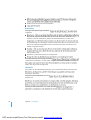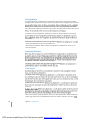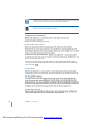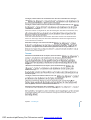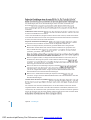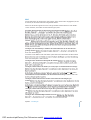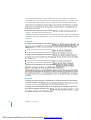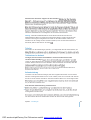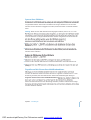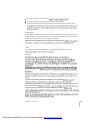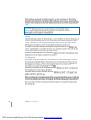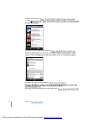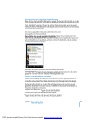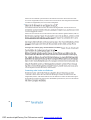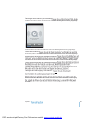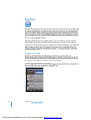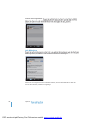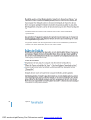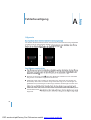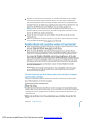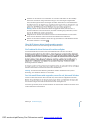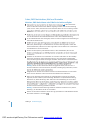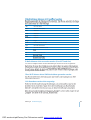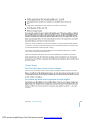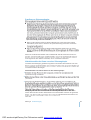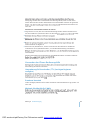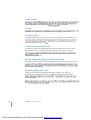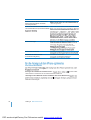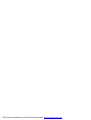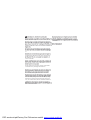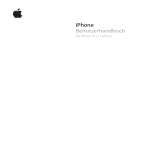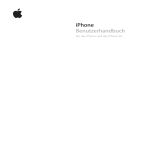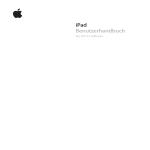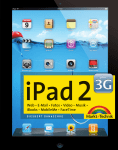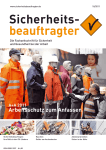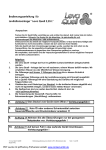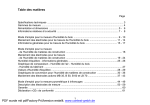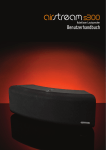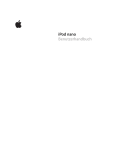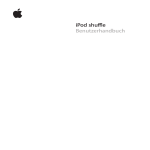Download PDF wurde mit pdfFactory Pro-Prüfversion erstellt. www.context
Transcript
Stecknadel, um den Namen oder eine Beschreibung des Standorts anzuzeigen. Tippen Sie auf , um Informationen zum Standort oder Wegbeschreibungen abzurufen oder um den Ort zu Ihren Lesezeichen oder zur Kontaktliste hinzuzufügen. Einzoomen eines Teils einer Karte Ziehen Sie den Kartenausschnitt mit zwei Fingern Auszoomen Ziehen Sie den Kartenausschnitt zu. Alternativ Sie erneut mit zwei Fingern, um die Karte noch weiter auszuzoomen. Schwenken oder Blättern zu einem anderen Teil Bewegen Sie Ihren Finger nach oben, unten, links der Karte oder rechts. Suchen Ihrer aktuellen Position und Aktivieren des Tracking-Modus: . Ortungsdienste verwenden Informationen, die über Mobilfunknetze, lokale Wi-FiNetzwerke (sofern Wi-Fi aktiviert ist) und GPS bereitgestellt werden (wenn Sie ein Informationen sind, desto genauer wird Ihre Position angegeben. Diese Funktion ist nicht in allen Regionen verfügbar. Sind die Ortungsdienste deaktiviert, werden Sie aufgefordert, sie zu aktivieren. Sind die Ortungsdienste deaktiviert, können Sie Ihre derzeitige Position nicht ermitteln und durch Tracking aktualisieren. Vgl. „Ortungsdienste“ auf Seite . Kapitel 7 Weitere Programme PDF wurde mit pdfFactory Pro-Prüfversion erstellt. www.context-gmbh.de 101 Wenn Sie ein iPhone 3G verwenden, zeigt eine blaue Markierung Ihre Position an, wenn diese mithilfe von GPS ermittelt wird. Andernfalls wird ein Kreis verwendet, um die Positionsanzeige immer in der Mitte des Bildschirms zu sehen ist. Wenn Sie nochmals auf terhin, zentriert sie jedoch nicht mehr. Die Positionsanzeige wird in diesem Fall möglicherweise aus dem Anzeigebereich bewegt. Hinweis: Schonen Sie die Batterie, indem Sie die Ortungsdienste deaktivieren, „Ortungsdienste“. Verwenden der Stecknadelfunktion: setzen“. 102 und dann auf „Stecknadel Kapitel 7 Weitere Programme PDF wurde mit pdfFactory Pro-Prüfversion erstellt. www.context-gmbh.de Eine Stecknadel wird auf der Karte eingeblendet und kann an eine beliebige Position bewegt werden. Schnelles Bewegen der Stecknadel in den derzeit angezeigten Bereich: auf und dann auf „Stecknadel ersetzen“. und dann auf „Satellit“ oder „Hybrid“, um eine Satellitenansicht oder eine HybridDarstellung der Karte anzuzeigen. Kapitel 7 Weitere Programme PDF wurde mit pdfFactory Pro-Prüfversion erstellt. www.context-gmbh.de 103 Anzeigen von Google Street View-Aufnahmen eines Orts: . die Straße entlang zu gehen. Tippen Sie hier, um zur Kartensicht zurückzukehren. ren. Die Street View-Funktion ist nicht in allen Regionen verfügbar. Anzeigen der Adresse einer Person aus Ihrer Kontaktliste auf der Karte und dann auf Zum Kontakt muss mindestens eine Adresse vorhanden sein, damit Sie auf diese Weise eine Kontakt mehrere Adressen angegeben, müssen auch nach einer Adresse auf der Karte suchen, indem Sie direkt in der Kontaktliste auf die Adresse Hinzufügen eines Standorts zu Ihrer Kontaktliste dann neben dem Namen oder der Beschreibung auf Kontakten“, „Neuen Kontakt erstellen“ oder „Zu Kontakt hinzufügen“. Senden eines Links zu einem Standort auf einer Google Maps-Karte per E-Mail dann neben dem Namen oder der Beschreibung auf zum Senden des Links. 104 Kapitel 7 Weitere Programme PDF wurde mit pdfFactory Pro-Prüfversion erstellt. www.context-gmbh.de Anlegen eines Lesezeichens für einen Standort Anlegen eines Lesezeichens für einen Standort: Suchen Sie nach einem Standort, oder der Beschreibung auf gen“ unten im Info-Bildschirm. - Anzeigen eines mit einem Lesezeichen versehenen oder eines kürzlich angezeigten und dann auf „Favoriten“ oder „Zuletzt Standorts: benutzt“. Anfordern von Wegbeschreibungen chen Verkehrsmitteln oder zu Fuß zu Ihrem Ziel zu gelangen. Abrufen von Informationen zur Route: 1 2 Geben Sie die Start- und Zieladresse in die Felder „Start“ und „Ende“ ein. Das iPhone , um eine Adresse aus den Adresse manuell einzugeben. , um Start- und Zieladresse zu tauschen. 3 Verkehrsmittel ( ) oder den Fußweg ( ) benötigen. 4 Führen Sie einen der folgenden Schritte aus: Möchten Sie die Wegbeschreibung schrittweise anzeigen, dann auf Sie auf , um einen Schritt zurückzugehen. Kapitel 7 Weitere Programme PDF wurde mit pdfFactory Pro-Prüfversion erstellt. www.context-gmbh.de 105 Möchten Sie die gesamte Wegbeschreibung in einer Liste ansehen, um zum Übersichtsbildschirm zurückzukehren. und die benötigte Zeit oben im Bildschirm eigeblendet. Sind Verkehrsdaten verfügbar, angezeigt. Oben im Bildschirm sehen Sie die Abfahrtszeit des Busses bzw. (S- oder U-Bahn-) Zuges an der ersten Haltestelle, die voraussichtliche Ankunftszeit sowie , um Ihre gewünschte Abfahrts- oder bei einer Haltestelle auf das Symbol, um die Abfahrtszeit dieses Busses oder Zugs gehen, werden oben im Bildschirm ausführliche Informationen über die einzelnen Streckenabschnitte angezeigt. Sie haben auch die Möglichkeit, eine Wegbeschreibung abzurufen, indem Sie auf dann auf „Wegbeschreibung von hier“. Tauschen der Start- und Zieladresse für eine Wegbeschreibung in umgekehrter Richtung: . Wird das Symbol Ansehen kürzlich angezeigter Wegbeschreibungen: und anschließend auf „Zuletzt benutzt“. 106 Kapitel 7 Weitere Programme PDF wurde mit pdfFactory Pro-Prüfversion erstellt. www.context-gmbh.de Anzeigen der Verkehrslage Wenn verfügbar, können Sie Informationen zur Verkehrslage auf Highways in den USA auf der Karte anzeigen. Ein- oder Ausblenden von Informationen zur Verkehrssituation: und dann auf „Verkehr einblenden“ oder „Verkehr ausblenden“. Die aktuelle Verkehrssituation wird anhand von Farben dargestellt: Grün = über 80 km/h Gelb = 40 – 80 km/h Rot = weniger als 40 km/h Grau = Derzeit keine Informationen verfügbar Wenn die Highways nicht farbig dargestellt werden, müssen Sie die Anzeige ggf. so weit auszoomen, dass nur die wichtigen Straßen zu sehen sind. Möglicherweise sind für diesen Bereich aber keine Verkehrsdaten verfügbar. Suchen und Kontaktieren von Firmen Suchen nach Unternehmen oder Betrieben in einer Region: 1 2 An den übereinstimmenden Standorten werden Stecknadeln angezeigt. Wenn Sie kennzeichnen die Stecknadeln Kinos in Ihrer Stadt. Beschreibung anzuzeigen. Suchen nach Unternehmen ohne vorheriges Suchen des Standorts: Geben Sie Restaurants San Francisco Ca Kapitel 7 Weitere Programme PDF wurde mit pdfFactory Pro-Prüfversion erstellt. www.context-gmbh.de 107 Kontaktieren eines Unternehmens oder Abrufen von Wegbeschreibungen: Sie auf die Stecknadel, die den Standort eines Unternehmens oder Betriebs kennzeich. Ì·°°°»² Í·» ¸·»® ô «³ ¼·» Õ±²¬¿µ¬·²º±®³¿ó ¬·±²»² »·²¦«¾´»²¼»²ò Rufen Sie an. Besuchen Sie die Website. Zeigen Sie Wegbeschreibungen an. Nun haben Sie folgende Möglichkeiten: um eine E-Mail dorthin zu senden, oder auf eine Webadresse, um die Website zu besuchen. Eine Wegbeschreibung erhalten Sie, indem Sie auf „Wegbeschreibung hierhin“ oder hinzufügen“. Anzeigen einer Liste der gefundenen Unternehmen: auf „Liste“. neben einem Unternehmen, um die zugehörigen Informationen anzuzeigen. Wetter Wettervorhersage für die folgenden sechs Tage zu einem Ort oder mehreren Orten Ihrer Wahl anzuzeigen. 108 Kapitel 7 Weitere Programme PDF wurde mit pdfFactory Pro-Prüfversion erstellt. www.context-gmbh.de Anzeigen eines Wetterberichts - Aktuelle Wetterlage Aktuelle Temperatur Heutige Höchstund Tiefstwerte Sechs-TageVorhersage Ergänzen oder löschen Sie Städte. Anzahl der gespeicherten Städte Hinzufügen einer Stadt: und dann auf . 1 2 „Suchen“. 3 Wechseln zu einer anderen Stadt: Streichen Sie mit dem Finger nach links oder rechts Neuanordnen von Städten: und bewegen Sie dann das Symbol neben einer Stadt an eine neue Position in der Liste. Löschen einer Stadt: anschließend auf „Löschen“. und dann neben einer Stadt auf Anzeigen der Temperatur in Fahrenheit oder Celsius: und dann auf Weitere Informationen zum Wetter Sie können einen ausführlicheren Wetterbericht, Nachrichten und Websites zur geAnzeigen von Informationen zu einer Stadt auf Yahoo.com: Kapitel 7 Weitere Programme PDF wurde mit pdfFactory Pro-Prüfversion erstellt. www.context-gmbh.de . 109 Uhr Mit dem Programm „Uhr“ können Sie die Uhrzeit an verschiedenen Orten anzeigen, Weltzeituhren weltweit anzuzeigen. Anzeigen von Uhren: können Sie diese anzeigen, indem Sie mit dem Finger darüber streichen. Hinzufügen einer Uhr: 1 2 und geben Sie dann den Namen einer Stadt ein. 3 Wenn Sie die gesuchte Stadt nicht sehen, suchen Sie nach einer Großstadt, die sich in Löschen einer Uhr: Neuanordnen von Uhren: Bewegen Sie das Symbol neben einer Uhr an eine neue Position in der Liste. Weck- und Erinnerungsfunktion Sie können mehrere Einstellungen für die Weck- und Erinnerungsfunktionen festlegen. Legen Sie fest, ob an angegebenen Tagen jedes Mal ein Warnton ausgegeben werden oder ob der Warnton nur einmal ertönen soll. Stellen eines Weckers: 1 . 2 Wenn das Weck- bzw. Erinnerungssignal wiederholt werden soll, Wenn Sie den Klingelton für ein Weck- oder Erinnerungssignal auswählen wollen, Sie auf „Ton“. 110 Kapitel 7 Weitere Programme PDF wurde mit pdfFactory Pro-Prüfversion erstellt. www.context-gmbh.de Zum Einstellen der Schlummerfunktion Minuten erneut. Für eine Beschreibung des Weckers die Beschreibung ein, wenn das Wecksignal ausgelöst wird. Wenn mindestens ein Wecker gestellt und aktiviert wurde, wird das Symbol iPhone-Statusleiste oben im Bildschirm angezeigt. in der Hinweis: Nicht alle Mobilfunkanbieter unterstützen überall das Abrufen von Netzwerkzeiten. Wenn Sie unterwegs sind, gibt das iPhone den Warnhinweis möglicherweise nicht zur korrekten lokalen Uhrzeit aus. Vgl. „Datum und Uhrzeit“ auf . Seite Aktivieren und Deaktivieren eines Weckers: oder deaktivieren Sie die Weck- bzw. Erinnerungsfunktion. Wenn ein Wecker deaktiviert ist, wird der Ton erst dann ausgegeben, wenn der Wecker erneut aktiviert wurde. Wenn der Wecker nur einmal klingeln soll, wird er nach dem Auslösen automatisch ausgeschaltet. Sie können den Wecker wieder einschalten, damit er erneut aktiviert wird. , der neu gestellt werden soll. Löschen eines Weckers: neben dem Wecker auf und anschließend auf „Löschen“. Stoppuhr Verwenden der Stoppuhr zum Stoppen der Zeit eines Ereignisses: 1 2 Zum Erfassen von Streckenzeiten Zum Anhalten der Stoppuhr Zum Zurücksetzen der Stoppuhr halten ist. - Kapitel 7 Weitere Programme PDF wurde mit pdfFactory Pro-Prüfversion erstellt. www.context-gmbh.de 111 Timer Stellen des Timers: zu starten. Auswählen des Tons: Festlegen eines Timers für den Ruhezustand: der Zeit die Wiedergabe von Musik oder Videos. Wenn Sie den Timer starten und mit einem anderen iPhone-Programm weiterarbeiten, Rechner Verwenden des Rechners Standardtaschenrechner. Wenn Sie auf die Taste zum Addieren, Subtrahieren, iPhone, um den erweiterten wissenschaftlichen Rechner zu nutzen. Standardspeicherfunktionen C: MC: M+: M-: subtrahieren. MR: senschaftlichen Rechner wechseln. 112 Kapitel 7 Weitere Programme PDF wurde mit pdfFactory Pro-Prüfversion erstellt. www.context-gmbh.de Tasten des wissenschaftlichen Rechners Drehen Sie das iPhone, um den wissenschaftlichen Rechner im Querformat anzuzeigen. 2nd sinh, cosh und tanh) in ihre inversen Funktionen (sin-1, cos-1, tan-1 , sinh-1, cosh-1 und in 2 tanh-1 kehren Sie zur Originalfunktion der Tasten zurück. ( ) Schließt einen Klammerausdruck. % Berechnen von Prozentwerten verwenden Sie diese Taste zusammen mit der und erhalten 40. Zum Hinzufügen eines Aufschlags oder zum Subtrahieren von Rabatten verwenden Sie diese Taste zusammen mit der Plustaste (+) oder Minustaste (-). Zum Berechnen der Gesamtkosten für einen Artikel, der $500 kostet und für den eine Umsatzsteuer und erhalten 540. 1/x Stellt den Kehrwert eines Werts als Dezimalzahl dar. x2 Quadriert einen Wert. x3 Kubiert einen Wert. Zum Berechnen von 34 geben Sie z. B. ein: Kapitel 7 Weitere Programme PDF wurde mit pdfFactory Pro-Prüfversion erstellt. www.context-gmbh.de 113 x! Berechnet die Quadratwurzel eines Werts. von 4 und erhalten 3. log Berechnet den Logarithmus zur Basis 10 eines Werts. sin Berechnet den Sinus eines Werts. sin-1 cos Berechnet den Cosinus eines Werts. cos-1 tan Berechnet den Tangens eines Werts. tan -1 ln Berechnet den natürlichen Logarithmus eines Werts. log2 sinh sinh-1 Taste „2nd“.) cosh cosh-1 die Taste „2nd“.) tanh tanh-1 die Taste „2nd“.) e 2 Rad Ändert den Modus, um trigonometrische Funktionen in Radiant darzustellen. Deg Ändert den Modus, um trigonometrische Funktionen in Grad darzustellen. Gibt den Wert von EE Rand 114 Zeigt eine Zufallszahl zwischen 0 und 1 an. Kapitel 7 Weitere Programme PDF wurde mit pdfFactory Pro-Prüfversion erstellt. www.context-gmbh.de Notizen Schreiben und Lesen von Notizen ganz oben. Die ersten Wörter jeder Notiz sind in der Liste zu sehen. Hinzufügen einer Notiz: dann auf „Fertig“. Lesen einer Notiz: oder , um die vorheri- Bearbeiten einer Notiz: Löschen einer Notiz: . Senden von Notizen per E-Mail Senden einer Notiz per E-Mail: iPhone eingerichtet sein. Vgl. „ . “ auf Seite . Kontakte Sie können Kontakte auf Ihrem iPhone wie folgt hinzufügen: „Synchronisieren mit iTunes“ auf Seite ). Einrichten von Accounts“ auf Seite 13). Installieren von “ auf Seite 15). Geben Sie die Kontakte direkt auf dem iPhone ein. Kapitel 7 Weitere Programme PDF wurde mit pdfFactory Pro-Prüfversion erstellt. www.context-gmbh.de 115 Importieren von Kontakten von einer SIM-Karte: möchten. Suchen nach Kontakten Sie können nach dem Vor- und Nachnamen und nach dem Firmennamen in Ihren Ihrem iPhone eingerichtet haben, können Sie möglicherweise auch in der GAL-Liste (Global Address List) Ihres Unternehmens nach Kontakten suchen. Bei der Eingabe der Suchinformationen werden die Kontakte, die die Suchkriterien erfüllen, sofort angezeigt. Suchen von Kontakten: ben Sie einen Vor- oder Nachnamen oder einen Firmennamen ein. - Suchen einer GAL-Liste: der Liste und geben Sie einen Vor- oder Nachnamen oder einen Firmennamen ein. Sie können GAL-Kontakte auf dem iPhone nicht bearbeiten oder sichern. Verwalten von Kontakten auf dem iPhone Hinzufügen eines neuen Kontakts auf dem iPhone: dann auf . Löschen eines Kontakts Hinzufügen eines Kontakts über den . geben Sie die Informationen des Anrufers ein. Sie Bearbeiten von Kontaktinformationen . . 116 Kapitel 7 Weitere Programme PDF wurde mit pdfFactory Pro-Prüfversion erstellt. www.context-gmbh.de Hinzufügen einer Pause zu einer Telefonnummer und dann auf „Pause“. Ein Telefonsystem benötigt u. U. eine oder mehrere Pausen, um zu einer Nebenstelle durchzustellen. Pausen werden beim Sichern einer Nummer als Kommas angezeigt. Hinzufügen der Telefonnummer eines Anrufers Nummer auf „Neuen Kontakt erstellen“ oder auf „Zu Kontakt Zuordnen eines Fotos zu einem Kontakt: 1 2 vorhandene Foto. 3 4 Bewegen und skalieren Sie das Foto nach Bedarf. 5 Verwenden des Info-Bildschirms eines Kontakts: - Rufen Sie an. Senden Sie eine E-Mail. Besuchen Sie die Website. Zeigen Sie eine Karte und Wegbeschreibungen an. Fügen Sie eine Telefonnummer zu Ihrer Favoritenliste hinzu. Senden Sie eine Textnachricht (SMS). Ein Stern neben einer Telefonnummer weist darauf hin, dass sich die Nummer in Ihrer Anzeigen Ihrer eigenen Telefonnummer: der Liste nach oben. (Nicht in allen Regionen verfügbar.) Kapitel 7 Weitere Programme PDF wurde mit pdfFactory Pro-Prüfversion erstellt. www.context-gmbh.de 117 Einstellungen 8 für das iPhone festlegen. Flugmodus Der Flugmodus deaktiviert die Kommunikationsfunktionen des iPhone, um Störungen Aktivieren des Flugmodus: Flugmodus. Wenn der Flugmodus aktiviert ist, wird das Symbol in der Statusleiste oben am Bildschirm angezeigt. Das iPhone sendet keine Mobilfunk-, Funk-, Wi-Fi- oder Funktionen des iPhone nicht verfügbar. Folgendes ist im Flugmodus nicht möglich: Abrufen von Visual Voicemail-Nachrichten Surfen im Internet Synchronisieren von Kontakten, Kalendern oder Lesezeichen (nur MobileMe) mit Streaming-Übertragung von YouTube-Videos Abrufen von Aktienkursen Anzeigen von Adressen auf einer Karte Abrufen von Wettervorhersagen 118 PDF wurde mit pdfFactory Pro-Prüfversion erstellt. www.context-gmbh.de gestattet, können Sie im Flugmodus das iPhone weiterhin für Folgendes verwenden: Anhören von Musik und Ansehen von Videos Abhören von Visual Voicemail-Nachrichten Anzeigen Ihres Kalenders Aufnehmen oder Anzeigen von Bildern Ausgeben von Wecktönen Verwenden des Rechners Anfertigen von Notizen Sofern von der Fluggesellschaft und durch geltende Gesetze und Regelungen genehmigt, können Sie in einigen Regionen Wi-Fi wieder aktivieren und folgende Funktionen nutzen: Surfen im Internet Synchronisieren von Kontakten, Kalendern und Lesezeichen (nur MobileMe) mit Streaming-Übertragung von YouTube-Videos Abrufen von Aktienkursen Anzeigen von Adressen auf einer Karte Abrufen von Wettervorhersagen Wi-Fi Die Wi-Fi-Einstellungen legen fest, ob das iPhone lokale Wi-Fi-Netzwerke für die Verbindung zum Internet nutzt. Wenn keine Wi-Fi-Netzwerke verfügbar sind oder Internet über Ihr Mobilfunknetz her, sofern dieses verfügbar ist. Sie können die über eine Funknetzverbindung nutzen, nicht jedoch den iTunes Wi-Fi Music Store. Aktivieren und Deaktivieren von Wi-Fi: Herstellen einer Wi-Fi-Netzwerkverbindung: - gekennzeichnet.) Kapitel 8 Einstellungen PDF wurde mit pdfFactory Pro-Prüfversion erstellt. www.context-gmbh.de 119 Wenn Sie die Verbindung zu einem Wi-Fi-Netzwerk einmal manuell hergestellt haben, aktiviert das iPhone diese Verbindung automatisch, wenn Sie sich innerhalb der innerhalb der Reichweite gefunden, stellt das iPhone die Verbindung zum zuletzt verwendeten Netzwerk her. Wenn das iPhone mit einem Wi-Fi-Netzwerk verbunden ist, zeigt das Wi-Fi-Symbol gezeigt werden, desto stabiler ist die Verbindung. Einstellen des iPhone, sodass Sie gefragt werden, ob die Verbindung zu einem neuen Netzwerk hergestellt werden soll: - Wenn Sie versuchen, auf das Internet zuzugreifen, z. B. indem Sie Safari oder Mail Netzwerk zu suchen. Das iPhone blendet eine Liste der verfügbaren Wi-Fi-Netzwerke nem Netzwerk herstellen, wenn kein zuvor verwendetes Netzwerk oder Mobilfunknetz verfügbar ist. Ignorieren einer Netzwerkverbindung, sodass das iPhone nicht automatisch eine Verbindung herstellt: neben dem Netzwerk, Herstellen einer Wi-Fi-Verbindung zu einem geschlossenen Wi-FiNetzwerk: Möchten Sie auf ein Wi-Fi-Netzwerk zugreifen, das in der Liste der gefun- Netzwerk verwendet wird, und geben Sie das Kennwort ein. Damit Sie auf ein geschlossenes Netzwerk zugreifen können, müssen Sie Netzwerkname, Kennwort und Sicherheitsstandard kennen. Einige Wi-Fi-Netzwerke setzen möglicherweise auch voraus, dass Sie weitere Adresse. Erkundigen Sie sich bei Ihrem Netzwerkadministrator, welche Einstellungen verwendet werden müssen. Anpassen von Einstellungen für die Verbindung zu einem Wi-Fi-Netzwerk: . 120 Kapitel 8 Einstellungen PDF wurde mit pdfFactory Pro-Prüfversion erstellt. www.context-gmbh.de VPN Hierdurch haben Sie die Möglichkeit, VPN zu aktivieren bzw. zu deaktivieren. Vgl. „Netzwerk“ auf Seite 124. Netzbetreiber Diese Einstellung wird angezeigt, wenn Sie sich nicht im Netz Ihres Mobilfunkanbieters Datennetze anderer lokaler Anbieter verfügbar sind. Sie können nur Telefonate über Anbieter führen, mit denen eine Roaming-Vereinbarung mit Ihrem Mobilfunkanbieter gestellt. Roaming-Funktion aktivieren, erhalten Sie bei Ihrem Mobilfunkanbieter oder auf dessen Website. Auswählen eines Anbieters für Telefonate: Sie das Netz aus, das Sie verwenden möchten. - Mobilfunknetz herstellen. Stellen Sie in den Netzauswahleinstellungen „Automatisch“ ein, damit das iPhone für Sie nach einem Netz sucht. Neue Daten laden andere so genannte „Push”-Accounts aktivieren oder deaktivieren, die Sie auf dem tisch an das iPhone, wenn neue Informationen auf dem Server verfügbar werden (ggf. Funktion zu deaktivieren, um die Übertragung von E-Mails und anderen Funktionen vorübergehend auszusetzen oder um die Batterie zu schonen. Wenn die Push-Funktion deaktiviert ist und Accounts verwendet werden, die diese Funktion nicht unterstützen, können Daten dennoch abgerufen werden. Das iPhone Sie die Einstellung „Neue Daten laden“, um festzulegen, wie oft nach neuen Daten Kapitel 8 Einstellungen PDF wurde mit pdfFactory Pro-Prüfversion erstellt. www.context-gmbh.de 121 Aktivieren der Push-Funktion: Festlegen des Intervalls, in dem Daten abgerufen werden: werden sollen. Festlegen von Einstellungen zum Laden oder zur Push-Übertragung von Daten für einzelne Accounts: Wenn Sie für „Push“ die Einstellung „AUS“ oder für „Laden“ die Einstellung „Manuell“ Töne und der Schalter „Klingeln/Aus“ Ein- und Ausschalten des Klingeltons: Setzen Sie den Schalter „Klingeln/Aus“ an der Seite des iPhone in die gewünschte Position. ausgegeben. Festlegen des Vibrationsalarms des iPhone: ausgeschaltetem Klingelsignal vibrieren soll, aktivieren Sie „Vibrieren“ unter „Lautlos“ . Wenn das iPhone bei eingeschaltetem Klingelsignal vibrieren soll, aktivieren Sie „Vibrieren“ unter „Klingeln“ . Anpassen der Lautstärke von Klingelton und Warntönen: iPhone verwenden. Einstellen des Klingeltons: tivieren Sie Objekte in „Klingeln“ . Wenn mit der Schalter „Klingeln/Aus“ auf „Klingeln“ Sie können das iPhone so einrichten, dass in den folgenden Situationen ein Ton abgebei eingehenden Anrufen bei eingehenden SMS-Nachrichten bei eingehenden Voicemail-Nachrichten bei eingehenden E-Mails beim Senden einer E-Mail bei Terminen, über die Sie informiert werden wollten 122 Kapitel 8 Einstellungen PDF wurde mit pdfFactory Pro-Prüfversion erstellt. www.context-gmbh.de Helligkeit Verringern Sie die Helligkeit, damit Sie die Batterie des iPhone seltener laden müssen, Anpassen der Helligkeit des Bildschirms: den Regler für die Helligkeit. Festlegen, ob das iPhone die Bildschirmhelligkeit automatisch anpassen soll: integrierten Sensor für das Umgebungslicht, um die Bildschirmhelligkeit der jeweiligen Hintergrundbild eines der mit dem iPhone gelieferten Bilder oder eines der Fotos verwenden, die Sie Festlegen des Hintergrundbilds: Bild aus. Allgemein Die Einstellungen im Bereich „Allgemein“ umfassen Datum und Uhrzeit, Sicherheit, Sie auch Informationen über Ihr iPhone und können die Originaleinstellungen des iPhone wiederherstellen. Info gehören: Name Ihres Mobilfunknetzes Anzahl der Musiktitel, Videos und Fotos Softwareversion Serien- und Modellnummer Wi-Fi- und Bluetooth-Adresse Kapitel 8 Einstellungen PDF wurde mit pdfFactory Pro-Prüfversion erstellt. www.context-gmbh.de 123 Modem-Firmware-Version des Funksenders Benutzung Anzeigen Ihrer Benutzungsstatistiken: Folgendes: aktiv war und genutzt wurde. Das iPhone ist immer dann aktiv, wenn Sie es verwenden, d. h. beim Telefonieren, Nutzen der E-Mail-Funktionen, Senden und der Verwendung einer beliebigen anderen Funktion des iPhone. Das iPhone ist auch aktiv, wenn Hintergrundaufgaben wie das automatische Prüfen und Abrufen von E-Mails ausgeführt werden. iPhone aktiviert war. Anrufdauer im aktuellen Zeitraum und insgesamt Zurücksetzen Ihrer Benutzungsstatistiken: „Statistiken zurücksetzen“, um die Daten und gesammelten Zeitstatistiken zu löschen. Modus war, wird nicht zurückgesetzt. Netzwerk Verwenden Sie die Netzwerkeinstellungen, um eine VPN-Verbindung (Virtual Private Roaming zu aktivieren. Aktivieren oder Deaktivieren von 3G: deaktivieren. Aktivieren oder Deaktivieren von Daten-Roaming: 124 Kapitel 8 Einstellungen PDF wurde mit pdfFactory Pro-Prüfversion erstellt. www.context-gmbh.de zu können. Das iPhone kann eine Verbindung zu VPN-Netzwerken herstellen, die L2TP-, PPTP- oder Cisco IPSec-Protokolle verwenden. Die Nutzung eines VPN ist sowohl über Wi-Fi- als auch über Funknetzverbindungen möglich. Erkundigen Sie sich bei Ihrem Netzwerkadministrator, welche Einstellungen verwendet werden. Nach Eingabe der VPN-Einstellungen wird auf der obersten Ebene des Menüs „Einstellungen“ eine VPN-Taste eingeblendet, die Sie zum Aktivieren und Deaktivieren von VPN verwenden können. Aktivieren oder Deaktivieren der Option „VPN“: Verwenden von Wi-Fi: Vgl. „Wi-Fi“ auf Seite 119. Bluetooth Das iPhone kann kabellos mit Bluetooth-Headsets und Bluetooth-Auto-Kits kommuni“ auf Seite 50. Aktivieren oder Deaktivieren der Option „Bluetooth“: Kapitel 8 Einstellungen PDF wurde mit pdfFactory Pro-Prüfversion erstellt. www.context-gmbh.de 125 Ortungsdienste Die Ortungsdienste ermöglichen es Programmen wie „Karten“ und „Kamera“ Daten bezüglich Ihrer Position zu sammeln und zu verwenden. Die Ortungsdienste setzen die Position wird mithilfe von Informationen bestimmt, die über Mobilfunknetze, lokale Wi-Fi-Netzwerke (sofern Wi-Fi aktiviert ist) und GPS bereitgestellt werden (wenn Sie ein Sie können die Ortungsdienste deaktivieren, wenn Sie diese Funktion nicht nutzen wollen. Wenn Sie die Ortungsdienste deaktivieren, werden Sie aufgefordert, sie wieverwenden. Aktivieren oder Deaktivieren der Ortungsdienste: vieren oder deaktivieren Sie die Ortungsdienste. - Schonen Sie die Batterie, indem Sie die Ortungsdienste deaktivieren, wenn Sie sie nicht verwenden. Automatische Sperre Musikhören oder beim Telefonieren verwenden. Festlegen, nach welcher Zeit das iPhone gesperrt wird: Code-Sperre Festlegen eines Codes: - Deaktivieren der Code-Sperre: Code ein. Falls Sie Ihren Code vergessen haben, müssen Sie die Software des iPhone wiederherstellen. Vgl. „Aktualisieren und Wiederherstellen der iPhone-Software“ auf Seite . 126 Kapitel 8 Einstellungen PDF wurde mit pdfFactory Pro-Prüfversion erstellt. www.context-gmbh.de Festlegen, wann der Code eingegeben werden muss: iPhone angefordert werden soll. Anzeigen der SMS-Vorschau bei gesperrtem iPhone: Löschen der Daten nach zehn fehlgeschlagenen Code-Eingabeversuchen: Nach zehn fehlgeschlagenen Code-Eingabeversuchen werden Ihre Einstellungen auf die Standardeinstellungen zurückgesetzt und alle Ihre Informationen und Medien auf schrieben werden. Wichtig: - Einschränkungen YouTube deaktivieren. Für Kinder ungeeignete Musik- oder Videoinhalte, die im iTunes Store erworben wurden, werden nicht angezeigt. Diese Inhalte werden von den Anbietern (wie Safari wird deaktiviert und das Programmsymbol wird vom Home-Bildschirm entfernt. Es ist nicht möglich, im Internet zu surfen oder auf Weblinks zuzugreifen. YouTube wird deaktiviert und das Programmsymbol wird vom Home-Bildschirm entfernt. Der iTunes Wi-Fi Music Store wird deaktiviert und das Symbol wird vom HomeBildschirm entfernt. Es ist nicht möglich, Inhalte anzusehen, zu kaufen oder zu laden. Kapitel 8 Einstellungen PDF wurde mit pdfFactory Pro-Prüfversion erstellt. www.context-gmbh.de 127 entfernt. Sie können keine Programme auf dem iPhone installieren. Die Kamera wird deaktiviert und das Programmsymbol wird vom Home-Bildschirm entfernt. Sie können keine Bilder aufnehmen. Festlegen der Einschränkungen: 1 2 Geben Sie einen vierstelligen Code ein. 3 Geben Sie den Code erneut ein. 4 Deaktivieren aller Einschränkungen: geben Sie den Code erneut ein. Falls Sie Ihren Code vergessen haben, müssen Sie die Software des iPhone mithilfe von iTunes wiederherstellen. Vgl. „Aktualisieren und Wiederherstellen der iPhone-Soft. ware“ auf Seite Home-Taste Drücken der Home-Taste festzulegen. Sie können das iPhone so einstellen, dass durch zweimaliges Drücken der Home-Taste der Home-Bildschirm, die Telefon-Favoriten oder Festlegen, dass durch zweimaliges Drücken der Home-Taste die iPod-Bedienelemente eingeblendet werden: Home-Taste die iPod-Bedienelemente angezeigt werden. Diese Funktion ist auch dann Datum und Uhrzeit sowie in den Programmen „Uhr“ und „Kalender“ angezeigt wird. 128 Kapitel 8 Einstellungen PDF wurde mit pdfFactory Pro-Prüfversion erstellt. www.context-gmbh.de Festlegen, ob das iPhone die 24-Stunden-Uhr oder die 12-Stunden-Uhr anzeigen soll: Festlegen, ob das iPhone Datum und Uhrzeit automatisch aktualisieren soll: „Automatisch einstellen“. Wenn das iPhone so eingestellt ist, dass die Zeitangabe automatisch aktualisiert wird, Nicht alle Mobilfunkanbieter unterstützen überall das Abrufen von Netzwerkzeiten. Wenn Sie unterwegs sind, kann das iPhone deshalb die lokale Zeit möglicherweise nicht automatisch einstellen. Manuelles Festlegen von Datum und Uhrzeit: „Zeitzone“ und geben Sie den Namen einer größeren Stadt in der gewünschten ben Sie Datum und Uhrzeit ein. Tastatur Aktivieren und Deaktivieren der Option „Auto-Korrektur“: Eingabe. Aktivieren und Deaktivieren der Option „Auto-Großschreibung“: Großschreibung“. tomatisch groß. Festlegen, ob die Feststelltaste aktiviert sein soll: Wenn die Feststelltaste aktiviert ist und Sie zweimal auf die Umschalttaste der blau dargestellt, wenn die Feststellfunktion aktiviert ist. Aktivieren oder Deaktivieren des Kurzbefehls „.“: und aktivieren oder deaktivieren Sie den Kurzbefehl „.“. einen Punkt gefolgt von einem Leerzeichen einzugeben. Dieser Kurzbefehl ist stan- Kapitel 8 Einstellungen PDF wurde mit pdfFactory Pro-Prüfversion erstellt. www.context-gmbh.de 129 Aktivieren und Deaktivieren internationaler Tastaturbelegungen: ten Tastaturen. , um die Tastaturbelegung vierten Tastatur kurz eingeblendet. Vgl. „Internationale Tastaturen“ auf Seite 31. Landeseinstellungen für Datum, Uhrzeit und Telefonnummern für Ihr Land ein. Festlegen der Sprache für das iPhone: Aktivieren und Deaktivieren internationaler Tastaturbelegungen: ten Tastaturen. , um die Tastaturbelegung vierten Tastatur kurz eingeblendet. Vgl. „Internationale Tastaturen“ auf Seite 31. Festlegen der Formate für Datum, Uhrzeit und Telefonnummern: Zurücksetzen des iPhone Zurücksetzen aller Einstellungen: - Alle Einstellungen werden zurückgesetzt. Informationen (wie Kontakte und Kalender) und Medien (wie Musiktitel und Videos) werden dabei nicht gelöscht. Löschen aller Inhalte und Einstellungen: Verbinden Sie das iPhone mit Ihrem Mit dieser Funktion werden alle Einstellungen auf die Standardeinstellungen zurückgesetzt und alle Informationen und Medien auf Ihrem iPhone entfernt, indem die auf Wichtig: Zurücksetzen des Tastaturwörterbuchs: 130 Kapitel 8 Einstellungen PDF wurde mit pdfFactory Pro-Prüfversion erstellt. www.context-gmbh.de - und fügen Sie das Wort zum Tastaturwörterbuch hinzu. Durch Zurücksetzen des Tastaturwörterbuchs werden alle von Ihnen hinzugefügten Wörter gelöscht. Zurücksetzen der Netzwerkeinstellungen: Wenn Sie die Netzwerkeinstellungen zurücksetzen, werden Ihre Liste bisher genutzter Netzwerke und Ihre VPN-Einstellungen gelöscht. Wi-Fi wird deaktiviert und dann wieder aktiviert. Dabei werden alle eventuell vorhandenen Verbindung zu Netzwerken tigen” bleiben aktiviert. Zurücksetzen der Anordnung des Home-Bildschirms: Zurücksetzen der Ortswarnhinweise: Bei Ortswarnhinweisen handelt es sich um die Hinweise zu Anfragen von Programmen (etwa „Kamera“ und „Karten“) für die Verwendung der Ortungsdienste. Das iPhone zeigt die Warnhinweise eines Programms nicht mehr an, nachdem Sie im Hinweis zum damit die Warnhinweise wieder angezeigt werden. Mail, Kontakte, Kalender Verwenden Sie die Einstellungen „Mail, Kontakte, Kalender“, um Accounts für das MobileMe Google Mail Yahoo! Mail AOL andere POP- und IMAP-E-Mail-Systeme Accounts Im Bereich für die Accounts können Sie Ihre Accounts auf dem iPhone einrichten. Ihrem Dienstanbieter oder Systemadministrator. „Einrichten von Accounts“ auf Seite 13. Kapitel 8 Einstellungen PDF wurde mit pdfFactory Pro-Prüfversion erstellt. www.context-gmbh.de 131 Die Änderungen, die Sie an den Einstellungen eines Accounts vornehmen, werden nicht einrichten. Deaktivieren eines Accounts: Account und deaktivieren Sie diesen. Ist ein Account deaktiviert, zeigt das iPhone den Account nicht an, sendet und ruft keine E-Mails über diesen Account ab und synchronisiert keine Informationen mit diesem Account, bis Sie den Account wieder aktivieren. Anpassen erweiterter Einstellungen: Sie einen Account und führen Sie dann einen der folgenden Schritte aus: Wenn Sie festlegen möchten, ob Entwürfe, gesendete Nachrichten und gelöschte Nachrichten auf dem iPhone oder entfernt auf Ihrem E-Mail-Server gespeichert werden (nur IMAP-Accounts), „Entwürfe“, „Gesendet“ oder „Gelöscht“ aus. wenn Ihr iPhone nicht mit dem Internet verbunden ist. Wenn Sie angeben wollen, wie lange Nachrichten beibehalten werden sollen, bevor sie dauerhaft aus dem Programm „Mail“ auf dem iPhone entfernt werden, einem Tag, einer Woche oder einem Monat. Wenn Sie E-Mail-Servereinstellungen anpassen möchten, „Server für ausgehende E-Mails“. Fragen Sie Ihren Netzwerkadministrator oder Internetanbieter nach den korrekten Einstellungen. Wenn Sie SSL- und Kennworteinstellungen anpassen möchten, „Erweitert“. Fragen Sie Ihren Netzwerkadministrator oder Internetanbieter nach den korrekten Einstellungen. Löschen eines Accounts vom iPhone: - löschen“. Das Löschen eines Accounts bedeutet, dass Sie mit dem iPhone nicht mehr darauf zugreifen können. Alle E-Mails sowie die Informationen zu Kontakten, Kalendern und Lesezeichen, die mit dem Account synchronisiert waren, werden vom iPhone gelöscht. Durch das Löschen eines Accounts werden jedoch weder der Account noch die damit 132 Kapitel 8 Einstellungen PDF wurde mit pdfFactory Pro-Prüfversion erstellt. www.context-gmbh.de Mail Die Einstellungen des Programms „Mail“ gelten, sofern nicht anders angegeben, für alle Accounts, die Sie auf dem iPhone eingerichtet haben. Wenn Sie akustische Signale für neue oder gesendete E-Mails aktivieren oder deaktivieren möchten, verwenden Sie die Einstellungen „Töne“. Einstellen der Anzahl der auf dem iPhone angezeigten E-Mails: Hinweis: E-Mails stammen sollen. Festlegen, wie viele Zeilen pro E-Mail in der Nachrichtenliste in der Vorschau angezeigt werden: dann eine Einstellung aus. Sie können nach Wahl null bis fünf Zeilen jeder Nachricht einblenden. Auf diese Weise über den Inhalt jeder E-Mail erhalten. Festlegen einer minimalen Schriftgröße für E-Mails: Festlegen, ob das iPhone die Felder „An“ und „Kopie“ in Nachrichtenlisten anzeigt: To oder Cc neben den E-Mails in einer Liste darauf hin, ob die E-Mail direkt an Sie gesendet wurde oder Festlegen, ob das iPhone beim Löschen einer E-Mail eine Bestätigung anfordert: auf Festlegen, ob das iPhone Ihnen eine Kopie aller gesendeten E-Mails schicken soll: Festlegen des standardmäßigen E-Mail-Accounts: Kapitel 8 Einstellungen PDF wurde mit pdfFactory Pro-Prüfversion erstellt. www.context-gmbh.de 133 Mit dieser Einstellung legen Sie fest, welcher Account zum Senden einer Nachricht verwendet wird, wenn Sie diese mit einem anderen iPhone-Programm erstellen, etwa wenn Sie ein Foto vom Programm „Fotos“ senden oder auf die E-Mail-Adresse eines wünschten Account aus. Hinzufügen einer Signatur zu Ihren E-Mails: „Signatur“ und geben Sie eine Signatur ein. Sie können festlegen, dass das iPhone eine Signatur hinzufügt – etwa ein Lieblingszitat oder Name, Titel und Telefonnummer – die am Ende jeder gesendeten Nachricht angezeigt wird. Kontakte Festlegen der Sortierfolge von Kontakten: Schritte aus: Damit zuerst nach Vornamen sortiert wird, Damit zuerst nach Nachnamen sortiert wird, Festlegen der Anzeigefolge von Kontakten: den Schritte aus: Damit Vornamen zuerst angezeigt werden, Damit Nachnamen zuerst angezeigt werden, Importieren von Kontakten von einer SIM-Karte: möchten. Kalender Festlegen, dass beim Eingang von Einladungen zu Besprechungen ein akustisches Signal ausgegeben wird: „Kalender“ auf „Einladungsmeldungen“, um die Signale zu aktivieren. Festlegen, bis zu welchem Zeitpunkt in der Vergangenheit Kalenderereignisse auf dem iPhone angezeigt werden sollen: 134 Kapitel 8 Einstellungen PDF wurde mit pdfFactory Pro-Prüfversion erstellt. www.context-gmbh.de Aktivieren des Zeitzonen-Supports für den Kalender: Namen einer Großstadt eingeben. aktuellen Aufenthaltsorts an. Maßgeblich ist hierbei die Netzwerkzeit. Wichtig: Nicht alle Mobilfunkanbieter unterstützen überall das Abrufen von Netzwerkzeiten. Wenn Sie auf Reisen sind, gibt das iPhone visuelle und akustische Hinweise auf Ereignisse möglicherweise nicht zur korrekten lokalen Uhrzeit aus. Möchten Sie die richtige Uhrzeit manuell einstellen, lesen Sie die Informationen im . Abschnitt „Datum und Uhrzeit“ auf Seite Telefon Verwenden Sie die Einstellungen „Telefon“, um eingehende Anrufe weiterzuleiten, die Telefonieren im Ausland Festlegen, dass das iPhone beim Wählen in anderen Ländern die korrekte Landesvorwahl hinzufügt: vieren Sie „International Assist“. Mit dieser Funktion können Sie in Ihrem Heimatland anrufen und die Nummern in Ihrer Kontakt- und Favoritenliste verwenden, ohne die Verwenden des iPhone im Ausland“ auf Seite 53. Rufweiterleitung Sie können mit dem iPhone festlegen, dass alle eingehenden Anrufe an eine andere Nummer weitergeleitet werden. Dies ist z. B. nützlich, wenn Sie im Urlaub sind und alle Anrufe an einen anderen Anschluss umleiten möchten. Wenn Sie in einer Region ohne ten, an dem Sie erreichbar sind. Einrichten der Rufweiterleitung auf dem iPhone: 1 2 weitergeleitet werden sollen. auf dem iPhone aktivieren. Andernfalls werden die Anrufe nicht weitergeleitet. Kapitel 8 Einstellungen PDF wurde mit pdfFactory Pro-Prüfversion erstellt. www.context-gmbh.de 135 Anklopfen fonieren, wird dieser Anruf an Ihre Voicemail weitergeleitet. Anzeigen Ihrer Anruferkennung Ein- oder Ausblenden Ihrer Anruferkennung: Rufnummer senden“ und aktivieren oder deaktivieren Sie dann diese Funktion. Wenn die Anruferkennung deaktiviert ist, wird Ihr Name oder Ihre Telefonnummer Verwenden des iPhone mit einem Fernschreiber (TTY) In einigen Regionen werden Fernschreiber (TTY) von gehörlosen und schwerhörigen Verbinden des iPhone mit einem TTY-Gerät: ter: y. Voicemail-Nachrichten haben. Sie müssen das Kennwort nur dann eingeben, wenn Sie Ihre Nachrichten von einem anderen Telefon aus abrufen. Wenn Sie Voicemail auf dem iPhone verwenden, ist die Eingabe des Kennworts nicht erforderlich. 136 Kapitel 8 Einstellungen PDF wurde mit pdfFactory Pro-Prüfversion erstellt. www.context-gmbh.de Sperren Ihrer SIM-Karte werden kann. Sie müssen diese Nummer jedes Mal eingeben, nachdem Sie das iPhone ausgeschaltet haben und wieder einschalten. Bei einigen Anbietern muss eine PINNummer für die SIM-Karte eingegeben werden, damit das iPhone verwendet werden kann. Wichtig: Wenn Sie Ihre PIN dreimal falsch eingegeben haben, müssen Sie u. U. eine aufzuheben. Lesen Sie hierzu die Dokumentation der SIM-Karte oder wenden Sie sich an Ihren Anbieter. In einigen Mobilfunknetzen können möglicherweise keine Notrufe Aktivieren oder Deaktivieren der PIN-Nummer der SIM-Karte: 1 Funktion. 2 die PIN-Nummer, die Sie von Ihrem Anbieter erhalten haben, oder die Standard-PINNummer Ihres Anbieters. 1 2 3 Geben Sie Ihre aktuelle PIN-Nummer und anschließend Ihre neue PIN-Nummer ein. 4 „Fertig“. Zugreifen auf die Dienste Ihres Mobilfunkanbieters Dienste des Anbieters direkt von Ihrem iPhone aus zugreifen. So können Sie u. U. Ihre Rechnung einsehen, die Auskunft anrufen und Ihr Minutenkontingent anzeigen. Zugreifen auf die Dienste Ihres Mobilfunkanbieters: Wenn Sie Informationen wie Ihre Rechnung anfordern, stellt Ihr Anbieter diese mögliDienste Gebühren anfallen. Kapitel 8 Einstellungen PDF wurde mit pdfFactory Pro-Prüfversion erstellt. www.context-gmbh.de 137 Safari In den Safari-Einstellungen können Sie Ihren Internet-Suchdienst (Suchmaschine) Funktionen aktivieren. Allgemein Mit Google oder Yahoo! können Sie Recherchen im Internet ausführen. Auswählen eines Suchdiensts: den gewünschten Suchdienst aus. Sicherheit tenziellen Sicherheitsrisiken aus dem Internet geschützt ist. der folgenden Schritte aus: Zum Aktivieren bzw. Deaktivieren von JavaScript aktivieren oder deaktivieren Sie die Zum Aktivieren bzw. Deaktivieren von Plug-Ins aktivieren oder deaktivieren Sie die Dokumente anzuzeigen. Zum Unterdrücken von Pop-Ups Zum Festlegen, ob Safari Cookies akzeptiert, Ein Cookie besteht aus Informationen, die eine Website auf dem iPhone ablegt, sodass die Website Sie wiedererkennt, wenn Sie sie erneut besuchen. Auf diese Weise können Webseiten, basierend auf den von Ihnen bereitgestellten Informationen, Zum Löschen des Verlaufs der angezeigten Webseiten 138 Kapitel 8 Einstellungen PDF wurde mit pdfFactory Pro-Prüfversion erstellt. www.context-gmbh.de Zum Löschen aller Cookies aus Safari Zum Löschen des Browsercaches tippen Sie auf „Cache löschen“. Im Browsercache wird der Inhalt von Seiten gesichert, sodass die Seiten schnel- Problem beheben. Entwickler Das Programm „Debug-Konsole“ kann Sie dabei unterstützen, Fehler mit Webseiten zu beheben. Wenn das Programm aktiviert ist, wird das Konsolenfenster automatisch eingeblendet, wenn ein Fehler mit einer Webseite auftritt. Aktivieren bzw. Deaktivieren des Programms „Debug-Konsole“: iPod Verwenden Sie die iPod-Einstellungen, um Einstellungen für die Musik- und Musik Festlegen, dass iTunes Musiktitel mit der gleichen Lautstärke abspielt: (Lautstärke anpassen): hören. Festlegen der Wiedergabegeschwindigkeit für ein Hörbuch: Verwenden des Equalizers, um den Klang des iPhone für einen bestimmten Sound oder Stil anzupassen: Festlegen einer maximalen Lautstärke für Musik und Videos: - Kapitel 8 Einstellungen PDF wurde mit pdfFactory Pro-Prüfversion erstellt. www.context-gmbh.de 139 sind. ACHTUNG: Sie im Handbuch Wichtige Produktinformationen unter folgender Adresse: e. Video welcher Stelle die Wiedergabe von zuvor unterbrochenen Videos fortgesetzt werden soll, ob Untertitel ein- oder ausgeblendet werden sollen und ob das iPhone für die Festlegen, an welcher Stelle die Wiedergabe fortgesetzt werden soll: Wiedergabeunterbrechung angezeigt werden sollen. Aktivieren und Deaktivieren von Untertiteln: TV-Ausgang Verwenden Sie diese Einstellungen, um festzulegen, wie das iPhone Videos auf Ihrem Ansehen ei“ auf Seite . Aktivieren und Deaktivieren der Breitbildanzeige: Einstellen des TV-Signals auf NTSC oder PAL: Land Sie es gekauft haben. Wenn Sie nicht wissen, welche Einstellung verwendet wer- 140 Kapitel 8 Einstellungen PDF wurde mit pdfFactory Pro-Prüfversion erstellt. www.context-gmbh.de Fotos Verwenden Sie die Fotoeinstellungen, um festzulegen, wie Diashows Ihrer Fotos angezeigt werden. Festlegen, wie lange jedes Dia zu sehen sein soll: Festlegen, ob Diashows wiederholt werden sollen: Festlegen, ob Fotos in zufälliger Folge angezeigt werden sollen: Kapitel 8 Einstellungen PDF wurde mit pdfFactory Pro-Prüfversion erstellt. www.context-gmbh.de 141 iTunes und App Store 9 iTunes Wi-Fi Music Store Mit dem iPhone können Sie Musiktitel und Alben im iTunes Wi-Fi Music Store suchen, Streaming aus dem Internet oder laden Sie sie direkt auf das iPhone. Damit Sie im iTunes Wi-Fi Music Store in Titeln und Alben stöbern können, muss das und geladen werden. Vgl. „Herstellen der Internetverbindung“ auf Seite 35. Sie benötigen zudem einen iTunes Store-Account, um Musiktitel über Wi-Fi zu kaufen - Suchen von Titeln, Alben und Podcasts Durchsuchen Sie die Kategorie „Highlights“ nach Neuerscheinungen und oder einen Podcast suchen. 142 PDF wurde mit pdfFactory Pro-Prüfversion erstellt. www.context-gmbh.de Durchsuchen empfohlener Musiktitel und Alben: Suchen nach Musiktiteln und Alben in den Chartlisten: Kapitel 9 PDF wurde mit pdfFactory Pro-Prüfversion erstellt. www.context-gmbh.de 143 Suchen nach Podcasts: Symbol Suchen nach Titeln, Alben und Podcasts: Anzeigen der Titel auf einem Album: Anzeigen von Informationen zu Podcast-Episoden: 144 Kapitel 9 PDF wurde mit pdfFactory Pro-Prüfversion erstellt. www.context-gmbh.de Durchsuchen der Starbucks-Empfehlungen USA verfügbar) verwenden, wird unten im Bildschirm das Starbucks-Symbol neben der lenen Starbucks-Sammlungen. s. Titel auf dem Album anzuzeigen. Anzeigen der zuletzt gespielten Titel und anderer StarbucksWiedergabelisten: Kaufen von Musiktiteln und Alben Wenn Ihnen Musiktitel oder Alben im iTunes Wi-Fi Music Store gefallen, können Sie len, bevor Sie ihn kaufen, um sicherzustellen, dass es der richtige Titel ist. In einigen Spielen einer Hörprobe: Kaufen und Laden eines Musiktitels oder Albums 1 Kapitel 9 PDF wurde mit pdfFactory Pro-Prüfversion erstellt. www.context-gmbh.de 145 Wenn Sie beim letzten Synchronisieren des iPhone mit Ihrem iTunes Store-Account bei iTunes angemeldet waren, müssen Sie Ihre Account-ID nicht eingeben. Andernfalls werden Sie aufgefordert, Ihre Account-ID einzugeben. 2 Ihr Einkauf wird über Ihren iTunes Store-Account abgerechnet. Für alle weiteren inerneut eingegeben werden. Wenn Sie zuvor bereits einen oder mehrere Titel eines Albums gekauft haben, wird ein Sie weitere Albumtitel einzeln kaufen möchten. geladen. Anzeigen des Ladevorgangs von Musiktiteln und Alben: . Aktionsradius der aktuellen Wi-Fi-Zone verlassen. Das iPhone setzt den Ladevorgang - Sie ein Objekt im iTunes Wi-Fi Music Store kaufen. Streaming oder Laden von Podcasts iTunes Wi-Fi Music Store über das Internet übertragen wurden. Sie haben auch die Möglichkeit, Audio- und Video-Podcasts auf das iPhone zu laden. Auf das iPhone geladene Podcasts werden mit Ihrer iTunes-Mediathek synchronisiert, wenn Sie das iPhone 146 Kapitel 9 PDF wurde mit pdfFactory Pro-Prüfversion erstellt. www.context-gmbh.de Übertragen eines Podcasts per Streaming: Podcasts werden in einem neuen Fenster mit einer Wiedergabesteuerung angezeigt. Video-Podcasts werden in Breitformat mit einer Wiedergabesteuerung angezeigt. Laden eines Podcasts: ßend auf „Laden“. Geladene Podcasts werden in der Podcast-Liste des iPod angezeigt. Anhören bzw. Ansehen eines geladenen Podcasts: Sie dann auf den Podcast. Video-Podcasts werden auch in Ihrer Videoliste angezeigt. Laden weiterer Episoden des geladenen Podcasts: Löschen eines Podcasts: Streichen Sie in der Podcast-Liste im iPod-Bildschirm nach Anzeigen des Ladevorgangs von Podcasts: . Aktionsradius der aktuellen Wi-Fi-Zone verlassen. Das iPhone setzt den Ladevorgang herstellt. Kapitel 9 PDF wurde mit pdfFactory Pro-Prüfversion erstellt. www.context-gmbh.de 147 - iPhone können Sie auch die Programme installieren, die Sie mit iTunes gekauft und auf verbunden sein.Vgl. „Herstellen der Internetverbindung“ auf Seite 35. Sie benötigen Account einzurichten. Suchen und Finden 25, um die bekanntesten Programme anzuzeigen. Wenn Sie nach einem bestimmten Programm suchen wollen, verwenden Sie die Suchfunktion. Suchen nach empfohlenen Programmen: 148 Kapitel 9 PDF wurde mit pdfFactory Pro-Prüfversion erstellt. www.context-gmbh.de Suchen nach Kategorie (Genre): Durchsuchen der Top 25 der Programme: dann durch die Liste der Programme. Kapitel 9 PDF wurde mit pdfFactory Pro-Prüfversion erstellt. www.context-gmbh.de 149 Suchen nach Programmen: Info-Bildschirm des Programms, Rezensionen oder andere Informationen anzuzeigen. Wenn Sie ein Programm bereits installiert haben, wird im Info-Bildschirm statt des Preises der Hinweis „installiert“ angezeigt. 150 Kapitel 9 PDF wurde mit pdfFactory Pro-Prüfversion erstellt. www.context-gmbh.de Senden Sie per E-Mail einen Link zur Info-Seite des Programms in iTunes: Lesen von Rezensionen: Melden eines Problems: Laden von Programmen das iPhone. Ist das Programm kostenlos, können Sie es nach Eingabe Ihrer iTunesAccount-Informationen kostenlos laden. Nach dem Laden wird das Programm sofort auf Ihrem iPhone installiert. Laden und Installieren eines Programms: 1 „Kaufen“. Wenn Sie beim letzten Synchronisieren des iPhone mit Ihrem iTunes Store-Account bei iTunes angemeldet waren, müssen Sie Ihre Account-ID nicht eingeben. Andernfalls werden Sie aufgefordert, Ihre Account-ID einzugeben. 2 Der Preis für geladene Programme, die nicht kostenlos sind, wird Ihrem iTunes Store- Kapitel 9 PDF wurde mit pdfFactory Pro-Prüfversion erstellt. www.context-gmbh.de 151 Anzeigen des Ladevorgangs von Programmen: Nachdem Sie mit dem Laden eines Programms begonnen haben, wird dessen Symbol im Home-Bildschirm angezeigt und gibt den Status des Lade- und Installationsvorgangs an. Aktionsradius des aktuellen Netzwerks verlassen. Das iPhone setzt den Ladevorgang Internetverbindung herstellt. Löschen von App Store-Programmen Sie ein Programm löschen, stehen zum Programm gehörende Daten dem iPhone nicht mehr zur Verfügung, selbst wenn Sie das Programm erneut installieren. Sie können das Programm und die zugehörigen Daten von Ihrer iTunes-Mediathek ergesichert haben. Beim Versuch ein Programm zu löschen, das nicht auf Ihrem Löschen eines App Store-Programms: 1 Bildschirm, bis die Symbole anfangen, sich leicht zu bewegen. 2 3 , um Ihre Anordnung zu sichern. Wenn Sie die zu einem Programm gehörenden Daten überschreiben möchten, verVgl. „Zurücksetzen des iPhone“ auf Seite 130. Schreiben von Rezensionen Sie können direkt auf dem iPhone Rezensionen zu Programmen verfassen und senden. Schreiben einer Rezension: 1 2 3 zu. Wenn Sie schon einmal Rezensionen geschrieben haben, ist das Feld für den 152 Kapitel 9 PDF wurde mit pdfFactory Pro-Prüfversion erstellt. www.context-gmbh.de 4 Sie müssen mit Ihrem iTunes Store-Account angemeldet sein, um Rezensionen senden zu können. Aktualisieren von Programmen fügbaren Programmaktualisierungen angezeigt. sofort der Bildschirm zur Aktualisierung anzeigt. Programmaktualisierungen sind kostenlos und werden geladen und automatisch installiert, sofern Sie das Programm aktualisieren wollen. Programmaktualisierungen sind neue Versionen des Programms, die Aktualisieren eines Programms: 1 2 erhalten. 3 Aktualisieren aller Programme: dann auf „Alle aktualisieren“. Wenn Sie versuchen, ein über einen anderen iTunes Store-Account erworbenes Programm zu aktualisieren, werden Sie aufgefordert, die zugehörige Account-ID und Synchronisieren von gekauften Inhalten iTunes synchronisiert Musiktitel, Alben, Podcasts und Programme, die Sie mit Ihrem iPhone geladen oder gekauft haben, automatisch mit Ihrer iTunes-Mediathek, wenn gekaufte Inhalte von Ihrem iPhone löschen, können Sie sie mithilfe der auf Ihrem Kapitel 9 PDF wurde mit pdfFactory Pro-Prüfversion erstellt. www.context-gmbh.de 153 chronisiert. iTunes erstellt diese Wiedergabeliste, wenn sie noch nicht vorhanden ist. ist. Geladene Podcasts werden mit der Podcasts-Liste in Ihrer iTunes-Mediathek synchronisiert. nur Programmdaten gesichert. Programme werden mit der Programmliste in Ihrer iTunes-Mediathek synchronisiert. Ist diese Liste nicht vorhanden, wird sie von iTunes erstellt. Ladevorgang unterbrochen wurde. Prüfen Ihrer Einkäufe 1 2 3 Geben Sie Ihre iTunes Store-Account-ID und Ihr Kennwort ein und klicken Sie auf und klicken Sie auf „Einkaufsstatistik“. 154 Kapitel 9 PDF wurde mit pdfFactory Pro-Prüfversion erstellt. www.context-gmbh.de Aktualisieren Ihres Accounts - „Anmelden“. Kaufen von Musik oder Programmen von einem anderen iTunes StoreAccount: Melden Sie sich bei diesem Account an, wenn Sie eine Verbindung zum oder laden. Kapitel 9 PDF wurde mit pdfFactory Pro-Prüfversion erstellt. www.context-gmbh.de 155 Fehlerbeseitigung A Allgemein Das iPhone arbeitet mit Reservestrom und muss bis zu zehn Minuten lang aufgeladen werden, bevor Sie weiterarbeiten können. “ auf Seite . oder Das iPhone reagiert nicht Batterie“ auf Seite . Drücken Sie die Home-Taste unter dem Bildschirm mindestens sechs Sekunden lang, bis das verwendete Programm beendet wird. Funktioniert dies nicht, schalten Sie das iPhone aus und wieder ein. Drücken Sie die Standby-Taste oben am iPhone einige Sekunden lang, bis ein roter Regler eingeblendet wird, und bewegen Sie den Finger auf dem Schieberegler. Drücken und Funktioniert dies nicht, setzen Sie das iPhone zurück. Drücken Sie die Standby-Taste und die Home-Taste zeigt wird. 156 PDF wurde mit pdfFactory Pro-Prüfversion erstellt. www.context-gmbh.de Das iPhone reagiert auch nach dem Zurücksetzen nicht Einstellungen werden zurückgesetzt. Ihre Daten und Medien werden dabei nicht gelöscht. Wenn dies nicht funktioniert, löschen Sie den gesamten Inhalt des iPhone. Vgl. „Zurücksetzen des iPhone“ auf Seite 130. Wenn dies nicht funktioniert, stellen Sie die iPhone-Software wieder her. Vgl. „Aktualisieren und Wiederherstellen der iPhone-Software“ auf Seite . Die Meldung „Dieses Zubehör wurde nicht für die Verwendung mit iPhone entwickelt“ wird angezeigt werden Störungen durch Funksignale vom iPhone vermieden. Sie können das iPhone aber möglicherweise auch verwenden, wenn der Flugmodus nicht aktiviert ist. Unter werden. - oder der Flugmodus aktiviert ist. Das iPhone zeigt in einer Meldung an, dass ein Zubehörprodukt nicht unterstützt wird Die Meldung „Verbindung mit iTunes“ wird angezeigt Das iPhone ist zu warm verringern: Die Bildschirmhelligkeit wird verringert Anhang A Fehlerbeseitigung PDF wurde mit pdfFactory Pro-Prüfversion erstellt. www.context-gmbh.de 157 Wichtig: tet das iPhone automatisch in den Ruhezustand, bis es sich abgekühlt hat. In diesem Modus sind mit dem iPhone auch keine Notrufe möglich. Legen Sie das iPhone an einen kühleren Ort und warten Sie einige Minuten, bevor Sie versuchen, das iPhone wieder zu verwenden. iTunes und Synchronisierung Das iPhone wird in iTunes nicht angezeigt Möglicherweise muss die Batterie des iPhone aufgeladen werden. Informationen “ auf Seite . Schalten Sie das iPhone aus und wieder ein. Drücken und halten Sie die StandbyTaste oben am iPhone einige Sekunden lang, bis ein roter Regler eingeblendet wird, und bewegen Sie dann den Regler. Drücken und halten Sie anschließend die Wichtig: Wenn Sie Ihre PIN dreimal falsch eingegeben haben, müssen Sie u. U. bei Ihrem Anbieter eine PUK-Nummer (Personal Unlocking Key) anfordern, um die Laden und installieren Sie die neuste Version von iTunes (oder installieren Sie diese neu) von folgender Website: s. Möglicherweise muss die Batterie des iPhone aufgeladen werden. Informationen “ auf Seite . 158 Anhang A Fehlerbeseitigung PDF wurde mit pdfFactory Pro-Prüfversion erstellt. www.context-gmbh.de Schalten Sie das iPhone aus und wieder ein. Drücken und halten Sie die StandbyTaste oben am iPhone einige Sekunden lang, bis ein roter Regler eingeblendet wird, und bewegen Sie dann den Regler. Drücken und halten Sie anschließend die Wichtig: Wenn Sie Ihre PIN dreimal falsch eingegeben haben, müssen Sie u. U. bei Ihrem Anbieter eine PUK-Nummer (Personal Unlocking Key) anfordern, um die Laden und installieren Sie die neuste Version von iTunes (oder installieren Sie diese neu) von folgender Website: s. Laden und installieren Sie die neuste Version von iTunes (oder installieren Sie diese eingerichtet haben, synchronisiert iTunes die Kontakte, Kalender oder Lesezeichen nicht, die Sie im iPhone-Infobereich für die Synchronisierung angegeben haben. die Objekte, die Sie über iTunes synchronisieren wollen. Wenn Sie einen MobileMeAccounts deaktivieren. Hinweis: Account deaktivieren, sind die Kontakt- oder Kalenderinformationen über das iPhone nicht mehr verfügbar. Die Informationen auf dem iPhone sollen nicht mit Ihrem Computer Ersetzen Sie Kontakte, Kalender, E-Mail-Accounts oder Lesezeichen auf dem iPhone Ersetzen von iPhone-Informationen: 1 2 „Befehl-Wahl“ (Mac) oder „Umschalt-Strg“ (PC), bis das iPhone in der iTunes-Seitenleiste angezeigt wird. Diese Vorgehensweise verhindert, dass das iPhone automatisch synchronisiert wird. 3 „Infos“. Anhang A Fehlerbeseitigung PDF wurde mit pdfFactory Pro-Prüfversion erstellt. www.context-gmbh.de 159 4 „Kalender“, „Mail-Accounts“ oder „Lesezeichen“ aus. Sie können mehrere dieser 5 Klicken Sie auf „Anwenden“. tet wird, synchronisiert das iPhone die Daten wie gewohnt und fügt Daten, die Sie auf iTunes kann möglicherweise keine Verbindung zu Yahoo! oder Google herstellen. ID und Kennwort in iTunes richtig eingegeben haben. Verbinden Sie das iPhone mit Yahoo! Adressbuch sind noch Kontakte vorhanden, die vom iPhone gelöscht wurden Yahoo! Adressbuch erlaubt es nicht, Kontakte mit einer Messenger-ID durch eine Synchronisierung zu löschen. Zum Löschen eines Kontakts mit einer Messenger-ID müssen Sie sich bei Ihrem Yahoo!-Account anmelden und den Kontakt über das Yahoo!-Adressbuch löschen. Telefon und Voicemail Anrufe können nicht getätigt oder angenommen werden in der Statusleiste oben im Bildschirm. Wenn keine Balken angezeigt werden oder Sie die Meldung „Kein Service“ sehen, wechseln Sie Ihren Standort. Wenn Sie sich in einem geschlosFenster. sich auf der Website Ihres Mobilfunkanbieters über dessen Netzabdeckung. Bildschirm „Einstellungen“ und deaktivieren Sie dann den Flugmodus. Sollte dies nicht funktionieren, aktivieren Sie den Flugmodus erneut. Warten Sie 15 Sekunden und deaktivieren Sie ihn nochmals. 160 Anhang A Fehlerbeseitigung PDF wurde mit pdfFactory Pro-Prüfversion erstellt. www.context-gmbh.de Schalten Sie das iPhone aus und wieder ein. Drücken und halten Sie die StandbyTaste oben am iPhone einige Sekunden lang, bis ein roter Regler eingeblendet wird, und bewegen Sie dann den Regler. Drücken und halten Sie anschließend die Wichtig: Wenn Sie Ihre PIN dreimal falsch eingegeben haben, müssen Sie u. U. bei Ihrem Anbieter eine PUK-Nummer (Personal Unlocking Key) anfordern, um die Möglicherweise besteht ein Problem mit Ihrem Funknetz. Wenden Sie sich telefonisch an Ihren Anbieter oder besuchen Sie die Website Ihres Anbieters. Stellen Sie die iPhone-Software wieder her. Vgl. „Aktualisieren und Wiederherstellen der iPhone-Software“ auf Seite . Über Wi-Fi können keine Anrufe getätigt werden Das iPhone bietet keine Unterstützung für Anrufe über Wi-Fi. Die Funktion für Visual Voicemail ist nicht verfügbar Voicemail-Nachrichten werden über das Mobilfunknetz oder über eine Wi-Fi- Roaming“ aktivieren oder eine Verbindung zu einem Wi-Fi-Netzwerk herstellen. Wenn Roaming-Gebühren anfallen. Weitere Informationen erhalten Sie bei Ihrem Netzanbieter. Wichtig: Es können Daten-Roaming-Gebühren anfallen. Deaktivieren Sie „DatenRoaming“, um Gebühren hierfür zu vermeiden. Der Voicemail-Dienst wird angerufen, wenn Sie auf „Voicemail“ klicken Geben Sie das Kennwort für Ihre Voicemail ein, wenn Sie dazu aufgefordert werden. Anruf. Nach einiger Zeit sollte die Voicemail wieder verfügbar sein. Dies kann geschehen, wenn Sie die SIM-Karte aus dem iPhone entfernt und durch eine andere SIM-Karte ersetzt haben. Anhang A Fehlerbeseitigung PDF wurde mit pdfFactory Pro-Prüfversion erstellt. www.context-gmbh.de 161 Safari, SMS-Nachrichten, Mail und Kontakte Websites, SMS-Nachrichten oder E-Mails sind nicht verfügbar in der Statusleiste oben im Bildschirm. Wenn keine Balken angezeigt werden oder Sie die Meldung „Kein Service“ sehen, wechseln Sie Ihren Standort. Wenn Sie sich in einem geschlosFenster. sich auf der Website Ihres Mobilfunkanbieters über dessen Netzabdeckung. Ist das Mobilfunknetz nicht verfügbar, stellen Sie sofern möglich eine Verbindung zu einem Wi-Fi-Netzwerk her. Bildschirm „Einstellungen“ und deaktivieren Sie dann den Flugmodus. Sollte dies nicht funktionieren, aktivieren Sie den Flugmodus erneut. Warten Sie 15 Sekunden und deaktivieren Sie ihn nochmals. Achten Sie darauf, dass jede Telefonnummer in Ihrer Kontaktliste, die Sie zum versehen ist. Schalten Sie das iPhone aus und wieder ein. Drücken und halten Sie die StandbyTaste oben am iPhone einige Sekunden lang, bis ein roter Regler eingeblendet wird, und bewegen Sie dann den Regler. Drücken und halten Sie anschließend die Wichtig: Wenn Sie Ihre PIN dreimal falsch eingegeben haben, müssen Sie u. U. bei Ihrem Anbieter eine PUK-Nummer (Personal Unlocking Key) anfordern, um die Möglicherweise besteht ein Problem mit Ihrem Funknetz. Wenden Sie sich telefonisch an Ihren Anbieter oder besuchen Sie die Website Ihres Anbieters. Wenn Sie im Ausland reisen, können Sie möglicherweise nicht auf das Internet zugreifen, da die Funktion „Daten-Roaming“ deaktiviert ist (Standardeinstellung). Aktivieren Sie „Daten-Roaming“ oder stellen Sie eine Verbindung zu einem Wi-Fi- Es können Daten-Roaming-Gebühren anfallen. Wichtig: Es können Daten-Roaming-Gebühren anfallen. Deaktivieren Sie „DatenRoaming“, um Gebühren hierfür zu vermeiden. Stellen Sie die iPhone-Software wieder her. Vgl. „Aktualisieren und Wiederherstellen . der iPhone-Software“ auf Seite 162 Anhang A Fehlerbeseitigung PDF wurde mit pdfFactory Pro-Prüfversion erstellt. www.context-gmbh.de - .doc Microsoft Word .docx Microsoft Word (XML) .htm Webseite .html Webseite Keynote .numbers Numbers .pages Pages .pdf Vorschau, Adobe Acrobat .ppt Microsoft PowerPoint .pptx Microsoft PowerPoint (XML) .txt .vcf Kontaktinformationen .xls .xlsx E-Mails können nicht versendet werden (Port 25 Timed Out) Sie müssen möglicherweise die Port-Einstellung an einem Server für ausgehende benötigen, besuchen Sie die Website e und suchen nicht gesendet werden können. Über Wi-Fi können keine SMS-Nachrichten gesendet werden Nachrichten über Wi-Fi. GAL-Kontakte werden nicht angezeigt Anhang A Fehlerbeseitigung PDF wurde mit pdfFactory Pro-Prüfversion erstellt. www.context-gmbh.de 163 Ton, Musik und Video Es erfolgt keine Tonwiedergabe Vergewissern Sie sich, dass der Stecker fest im Anschluss sitzt. Die Musikwiedergabe des iPhone wurde möglicherweise angehalten. Versuchen hören“ und auf . Musik“ auf Seite 139. Vergewissern Sie sich, dass Sie die neuste iTunes-Version verwenden (besuchen Sie die Seite s). Wenn Sie den Audio-/Videoausgang (Line Out) verwenden, stellen Sie sicher, dass - Durch Drücken der Mikrofontaste wird die Musikwiedergabe nicht erneut gestartet Das iPhone wechselt in den Ruhezustand, nachdem die Musikwiedergabe fünf Minuten lang angehalten wurde. Drücken Sie die Home-Taste oder die StandbyTaste, um den Ruhezustand des iPhone zu beenden. Kopfhörer passen nicht in den Anschluss Ministecker (3,5 mm). Wenn Sie ein iPhone der ersten Generation verwenden, lassen schließen, weil der Stecker zu groß für den Anschluss ist. Möglicherweise sind hierfür Musiktitel, Videos oder andere Objekte werden nicht wiedergegeben Der Musiktitel liegt möglicherweise in einem Format vor, das vom iPhone nicht unterstützt wird. Für Audioinhalte werden die folgenden Formate vom iPhone unterstützt: Diese umfassen Formate für Hörbücher und Podcasts: AAC (M4A, M4B, M4P, bis zu 320 KBit/Sek.) MP3 (bis zu 320 KBit/Sek.) MP3 Variable Bit-Rate (VBR) WAV 164 Anhang A Fehlerbeseitigung PDF wurde mit pdfFactory Pro-Prüfversion erstellt. www.context-gmbh.de AIFF Die folgenden Videodatei-Formate werden vom iPhone unterstützt. codierter Musiktitel. Derselbe Titel im AAC- oder MP3-Format benötigt sogar noch we- Wenn Sie iTunes für Windows verwenden, können Sie nicht geschützte WMA-Dateien in das AAC- oder MP3-Format konvertieren. Dies ist besonders dann von Vorteil, wenn Ihre Musikbibliothek im WMA-Format vorliegt. Das iPhone unterstützt weder Audiodateien im Format WMA, MPEG Layer 1, MPEG Layer 2 noch das Format „audible.com 1“. Wenn ein Musiktitel oder Video in Ihrer iTunes-Mediathek vom iPhone nicht unterder iTunes-Hilfe. iTunes Stores Der iTunes Wi-Fi Music Store ist nicht verfügbar Damit Sie im iTunes Wi-Fi Music Store in Titeln und Alben stöbern können, muss das „Herstellen der Internetverbindung“ auf Seite 35. Der iTunes Wi-Fi Music Store ist nicht Das Kaufen von Musik oder Programmen ist nicht möglich - erstellen“. Anhang A Fehlerbeseitigung PDF wurde mit pdfFactory Pro-Prüfversion erstellt. www.context-gmbh.de 165 Entfernen der SIM-Karte verwenden möchten, können Sie die SIM-Karte des iPhone möglicherweise mit einem anderen GSM-Handy verwenden. Entfernen der SIM-Karte: Führen Sie das Werkzeug zum Auswerfen der SIM-Karte SIM-Karte Werkzeug zum Auswerfen der SIM-Karte SIM-Kartenfach Sichern der iPhone-Daten auf dem iPhone wiederherstellen oder die Informationen auf ein anderes iPhone übertragen. Inhalten und anderen Objekten (wie Musik, Podcasts, Klingeltönen, Fotos, Videos und Programmen, die Sie über iTunes laden) mit Ihrer iTunes-Mediathek. Die - Inhalt Ihrer iTunes-Mediathek erneut synchronisieren. mit iTunes gesichert. Anschließend werden bei einer Synchronisierung mit iTunes nur Programmdaten gesichert. 166 Anhang A Fehlerbeseitigung PDF wurde mit pdfFactory Pro-Prüfversion erstellt. www.context-gmbh.de Erstellen von Sicherungskopien - Synchronisierung mehrmals ausführen. Wenn Sie die Software auf dem iPhone aktualisieren, sichert iTunes das iPhone automatisch, auch wenn es nicht für die Synchronisierung mit iTunes auf diesem Wenn Sie die Software auf dem iPhone wiederherstellen, werden Sie von iTunes möchten. Wenn Sie ein Bluetooth-Headset oder ein Bluetooth-Auto-Kit mit Ihrem iPhone verneut logisch mit dem iPhone verbinden, um es verwenden zu können. Wiederherstellen der Daten von einer Sicherungskopie Sie können Einstellungen, geladene Programme und andere Informationen von einer ein anderes iPhone übertragen. Wiederherstellen der iPhone-Daten von der Sicherungskopie: 1 Synchronisierung vornehmen. 2 „Übersicht“. 3 Klicken Sie auf „Wiederherstellen“, um die iPhone-Software neu zu installieren, die Verfügung, werden aber erst dauerhaft vom iPhone gelöscht, wenn sie mit neuen Daten überschrieben werden. Informationen zum dauerhaften Löschen des gesamten Zurücksetzen des iPhone“ auf Seite 130. Anhang A Fehlerbeseitigung PDF wurde mit pdfFactory Pro-Prüfversion erstellt. www.context-gmbh.de 167 Entfernen einer Sicherungskopie Entfernen einer Sicherungskopie: 1 Windows: Mac: 2 3 4 5 Klicken Sie auf „OK“, um das Fenster mit den iTunes-Einstellungen zu schließen. . Aktualisieren und Wiederherstellen der iPhone-Software Mit iTunes können Sie die iPhone-Software aktualisieren, neu installieren, auf die Standardeinstellungen zurücksetzen und alle Daten auf dem iPhone löschen. Bei einer Aktualisierung wird die iPhone-Software aktualisiert, Ihre geladenen Bei einer Wiederherstellung wird die neuste Version der iPhone-Software neu installiert, Standardeinstellungen werden wiederhergestellt und auf dem iPhone abgelegte Daten werden gelöscht, einschließlich geladener Programme, Musiktitel, Videos, Kontakte, Fotos, Kalenderinformationen und alle sonstigen Daten. In iTunes können 168 Anhang A Fehlerbeseitigung PDF wurde mit pdfFactory Pro-Prüfversion erstellt. www.context-gmbh.de Verfügung, werden aber erst dauerhaft vom iPhone gelöscht, wenn sie mit neuen Daten überschrieben werden. Informationen zum dauerhaften Löschen des gesamten Zurücksetzen des iPhone“ auf Seite 130. Aktualisieren oder Wiederherstellen des iPhone 1 Vergewissern Sie sich, dass eine Internetverbindung besteht und die aktuelle iTunesVersion installiert ist (Sie können diese von der Seite s laden). 2 3 „Übersicht“. 4 iPhone-Software verfügbar ist. 5 Klicken Sie auf „Aktualisieren“, um die neuste Version der Software zu installieren. Oder klicken Sie auf „Wiederherstellen“, um eine Wiederherstellung auszuführen. abzuschließen. Weitere Informationen zum Aktualisieren und Wiederherstellen von iPhone-Software 4. Verwenden der iPhone-Bedienungshilfe Verwendung des iPhone erleichtern. Unterstützung für Fernschreiber (TTY) (in einigen Regionen verfügbar) Verwenden des iPhone mit einem Fernschreiber (TTY)“ auf Seite . Erweiterte Untertitel Sofern verfügbar, können Sie für Videos erweiterte Untertitel aktivieren. Vgl. „Video“ auf Seite 140. Minimale Schriftgröße für E-Mails Mail“ auf Seite 133. Anhang A Fehlerbeseitigung PDF wurde mit pdfFactory Pro-Prüfversion erstellt. www.context-gmbh.de 169 Große Tastatur Tastatur des iPhone sehr einfach. Vgl. „ “ auf Seite 41. Zoomen Aufziehen eines Rahmens. Vgl. „Verkleinern oder Vergrößern“ auf Seite 29. Visual Voicemail Mit „Wiedergabe“ und „Pause“ können Sie die Wiedergabe Ihrer Nachrichten in der Teil einer Nachricht zu wiederholen, der schwer zu verstehen ist. Vgl. „Abrufen von Voicemail-Nachrichten“ auf Seite . Ladbare, zuweisbare Klingeltöne Sie können verschiedene Klingeltöne laden und verschiedenen Personen in Ihrer Kontaktliste zuweisen, um die akustische Anruferkennung zu nutzen. Erstellen Festlegen von Klingeltönen“ auf Seite 49 und „Erstellen von Klingeltönen“ auf Seite 49. IM-Chat (Instant Messaging) mit Sofortnachrichten Verwenden Sie den integrierten Safari-Webbroswer, um die webbasierten IM-Dienste Talk und MSN unterstützen. Bedienungshilfen in Mac OS X Nutzen Sie die Funktionen der Bedienungshilfen von Mac OS X, wenn Sie Informationen und Inhalte Ihrer iTunes-Mediathek mithilfe von iTunes auf das „Bedienungshilfe“. unter: 170 y. Anhang A Fehlerbeseitigung PDF wurde mit pdfFactory Pro-Prüfversion erstellt. www.context-gmbh.de B Weitere Ressourcen Informationen zu Sicherheit, Software und Service Sicherheit, Software und Service für das iPhone erhalten. Näheres über Aktion Sicherer Umgang mit dem iPhone Die aktuellen Hinweise zur Sicherheit beim Wichtige Produktinformationen unter: e. iPhone-Service & Support, Tipps, Foren und Apple-Software zum Laden Besuchen Sie die Website Service & Support durch Ihren Mobilfunkanbieter Wenden Sie sich an den Anbieter oder besuchen Sie dessen Website. Die neusten Informationen zum iPhone Besuchen Sie die Website e. e. Verwenden von iTunes Hilfe“. Eine Online-Einführung zu iTunes (nur in s. MobileMe Besuchen Sie die Website www.me.com. Verwenden von iPhoto von Mac OS X Hilfe“. Verwenden des Adressbuchs von Mac OS X „Adressbuch-Hilfe“. Verwenden von iCal von Mac OS X 171 PDF wurde mit pdfFactory Pro-Prüfversion erstellt. www.context-gmbh.de Näheres über Aktion Microsoft Outlook, Windows-Adressbuch, Adobe Photoshop Album und Adobe Photoshop Elements diesen Programmen. Ermitteln der Seriennummer Ihres iPhone Die iPhone-Seriennummer und die IMEI-Nummer beoder der IMEI-Nummer (International Mobile können Sie auf dem iPhone im Home-Bildschirm Lassen Sie dann die Taste „ctrl“ los. (Drücken Sie die Garantieleistungen in diesem Handbuch und in den OnlineRessourcen. Besuchen Sie dann die Website t oder lesen Sie das Handbuch Wichtige Produktinformationen unter: e. Austauschen der Batterie Besuchen Sie die Webseite y. Verwenden des iPhone in einer Unternehmensumgebung Besuchen Sie die Website e. Benutzerhandbuch Das iPhone-Benutzerhandbuch e verfügbar. Anzeigen des Handbuchs auf dem iPhone: ßend auf das Lesezeichen für das iPhone-Benutzerhandbuch. Hinzufügen eines Weblinks für das Handbuch zum Home-Bildschirm: Bildschirm hinzufügen“. 172 Anhang B Weitere Ressourcen PDF wurde mit pdfFactory Pro-Prüfversion erstellt. www.context-gmbh.de und anschlie- PDF wurde mit pdfFactory Pro-Prüfversion erstellt. www.context-gmbh.de iPhoto, iPod, iTunes, Keynote, Mac, Macintosh, Mac OS, verwendet. ist. Die Bluetooth®-Wortmarke und -Logos sind Eigentum Lizenz verwendet. - Namen anderer hier genannter Firmen und Produkte sind Marken ihrer jeweiligen Rechtsinhaber. dient ausschließlich Informationszwecken und stellt der Auswahl, Leistung oder Verwendbarkeit dieser zwischen dem jeweiligen Hersteller und den jeweiligen Benutzern. Es wurden alle Anstrengungen unternommen, um sicherzustellen, dass die in diesem Handbuch Inhalts dieses Handbuchs. PDF wurde mit pdfFactory Pro-Prüfversion erstellt. www.context-gmbh.de